Mengapa Windows Terus Meminimalkan Program?
Diterbitkan: 2023-02-16
Saat Anda menginstal program atau game di komputer, Anda mungkin memperhatikan bahwa program tersebut diminimalkan tanpa perintah Anda. Peminimalan jendela otomatis ini dapat menyebabkan ketidaknyamanan saat bermain game di komputer Anda. Mungkin ada beberapa alasan untuk masalah ini. Dalam panduan ini, kita akan membahas mengapa Windows terus meminimalkan program. Kami juga akan membahas berbagai metode untuk mengetahui bagaimana cara menghentikan meminimalkan Windows dan cara menghentikan meminimalkan Windows 10 secara otomatis.

Mengapa Windows Terus Meminimalkan Program?
Anda akan mengetahui mengapa Windows terus meminimalkan program dan bagaimana cara menghentikan Windows meminimalkan lebih jauh di artikel ini. Teruslah membaca untuk mempelajari lebih lanjut tentangnya secara mendetail.
Apa Alasan Windows Terus Meminimalkan di Windows 10?
Ada berbagai alasan mengapa game terus meminimalkan masalah Windows 10. Beberapa alasan yang lebih umum disebutkan di sini.
- Bug sistem dan berbagai kesalahan program dapat menyebabkan masalah ini.
- Bug dalam suatu program juga dapat menyebabkan masalah ini.
- Masalah kompatibilitas dengan sistem dan program dapat menyebabkan masalah ini.
- Masalah ini juga dapat disebabkan oleh izin startup untuk program tersebut.
- Banyak proses latar belakang yang dapat mengganggu program dan menyebabkan kegagalan fungsi.
- Profil pengguna yang rusak juga dapat menyebabkan masalah ini.
- File sistem dan program yang rusak juga dapat menyebabkan masalah ini.
- Driver kartu grafis yang kedaluwarsa juga dapat menyebabkan masalah ini.
- Serangan virus atau malware mungkin juga bertanggung jawab atas masalah ini.
- OS Windows yang kedaluwarsa juga merupakan alasan umum untuk kesalahan tersebut.
- Pengaturan mode permainan yang diaktifkan dapat menyebabkan masalah ini di komputer Windows 10.
- Berbagai kesalahan sistem juga dianggap bertanggung jawab atas kesalahan ini.
- Pengaturan bilah tugas yang tidak benar juga dapat menyebabkan masalah ini.
- Prioritas CPU yang rendah untuk program dapat menyebabkan masalah ini juga.
- Pemberitahuan bantuan fokus dapat memicu kesalahan ini dengan program di komputer Anda.
- Masalah ini juga dapat disebabkan oleh Layanan Pelaporan Kesalahan Windows yang tidak berfungsi.
- Kunci registri sistem yang tidak benar dapat menyebabkan masalah ini.
- Pengaturan dual-GPU pada driver GPU tertentu dapat menyebabkan masalah ini.
Dalam panduan ini, kita akan membahas berbagai metode untuk mengetahui cara menghentikan otomatis meminimalkan masalah Windows 10.
Bagaimana Cara Menghentikan Windows dari Meminimalkan?
Sebelum menuju solusi yang lebih rumit untuk memperbaiki masalah Windows tetap meminimalkan program, mari kita lihat beberapa metode pemecahan masalah dasar.
Metode 1: Metode Pemecahan Masalah Dasar
Berikut ini adalah beberapa metode dasar yang dapat Anda gunakan untuk memperbaiki masalah ini.
Metode 1A: Jalankan Program sebagai Administrator
Salah satu metode pertama yang dapat Anda gunakan untuk memperbaiki mengapa Windows terus meminimalkan program adalah dengan memberikan izin administrasi untuk program tersebut. Menjalankan program sebagai administrator dapat menyelesaikan berbagai masalah bug.
1. Tekan kombinasi tombol Windows + E untuk membuka File Explorer dan arahkan ke lokasi program yang diinginkan .
2. Klik kanan pada file program dan klik Properties dari menu konteks.
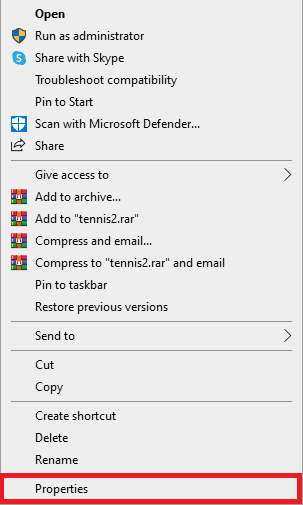
3. Beralih ke tab Kompatibilitas .
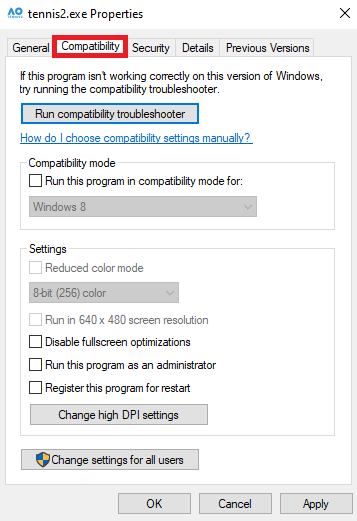
4. Di bagian Pengaturan , tandai kotak centang untuk opsi Jalankan program ini sebagai administrator .
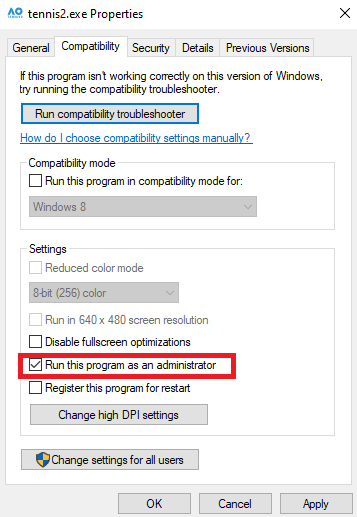
5. Klik Terapkan > OK untuk menyimpan perubahan.
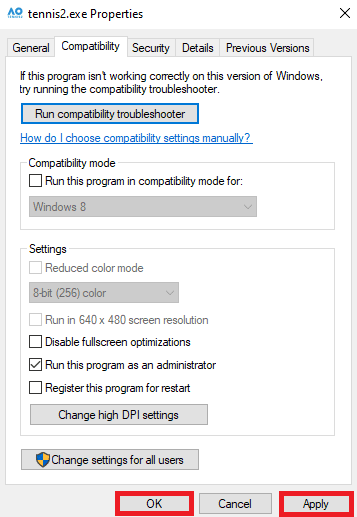
Baca Juga : 8 Cara Mengatasi Error 0x800b0003 di Windows 10
Metode 1B: Jalankan Program dalam Mode Kompatibilitas
Jika menjalankan program sebagai administrator tidak membantu dan masalah tetap ada, Anda dapat mencoba mengubah mode kompatibilitas untuk program Anda. Ini dapat membantu program Anda berjalan dengan lancar di komputer Anda. Anda dapat mengikuti langkah-langkah ini untuk mengetahui cara menghentikan otomatis meminimalkan Windows 10.
1. Tekan kombinasi tombol Windows + E untuk membuka File Explorer .
2. Kemudian, pergi ke lokasi program yang diinginkan dan klik kanan pada file program tersebut.
3. Klik pada opsi Properti .
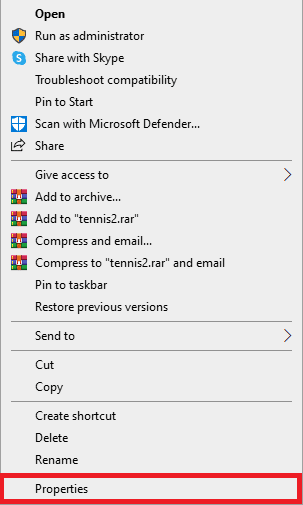
4. Arahkan ke tab Kompatibilitas .

5. Tandai kotak centang Jalankan program ini dalam mode kompatibilitas untuk bidang.
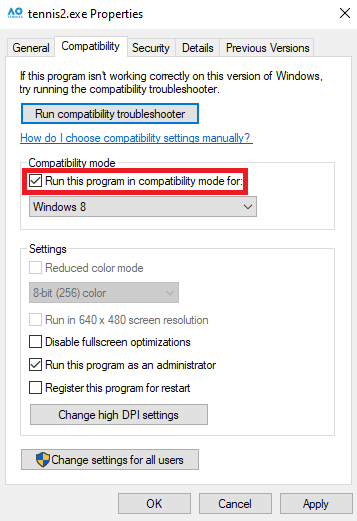
6. Dari opsi drop-down, pilih Windows 8 .
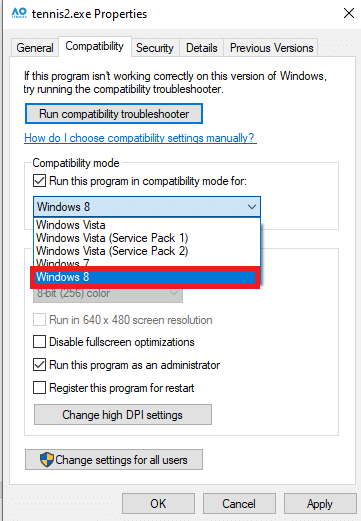
7. Klik Terapkan lalu OK untuk menyimpan perubahan.
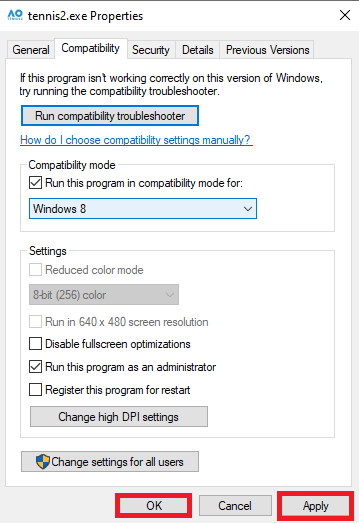
Jika metode ini tidak membantu dan game terus meminimalkan masalah Windows 10, coba metode berikutnya.
Metode 1C: Perbaiki File Sistem
Seringkali, masalah dapat disebabkan oleh file sistem atau program yang rusak. Jika demikian, file yang rusak ini dapat menyebabkan kerusakan serius pada perangkat Anda. Anda dapat menggunakan berbagai pemindaian bawaan untuk mencari dan memperbaiki file-file ini. Jika masalah berlanjut, Anda dapat mencoba memperbaiki file dengan menjalankan pemindaian sistem. Anda dapat melihat panduan Cara Memperbaiki File Sistem di Windows 10 untuk mempelajari cara menjalankan berbagai pemindaian untuk memperbaiki file sistem Anda dan mencari tahu bagaimana cara menghentikan Windows dari meminimalkan.
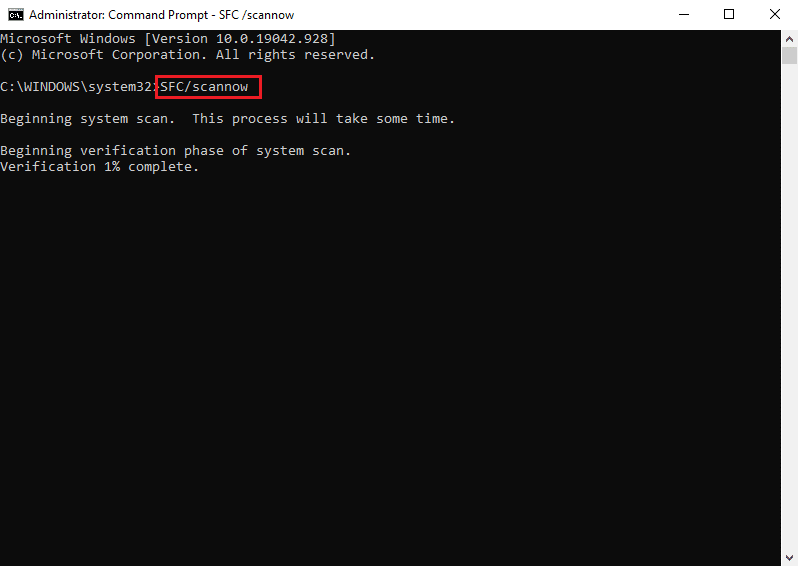
Metode 1D: Perbarui Driver Grafik
Alasan umum mengapa Windows terus meminimalkan program bisa jadi adalah driver grafis yang sudah ketinggalan zaman di komputer Anda. Anda dapat mengatasi masalah ini dengan memperbarui driver grafis di komputer Anda. Anda dapat melihat panduan 4 Cara untuk Memperbarui Driver Grafik di Windows 10 untuk memperbarui driver grafis dengan aman di komputer Anda untuk memperbaiki masalah meminimalkan otomatis di Windows 10.
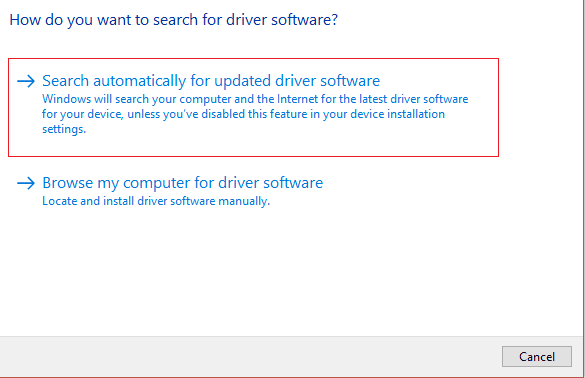
Metode 1E: Lakukan Pemindaian Virus dan Malware
Serangan malware atau virus di komputer Anda juga dapat menyebabkan berbagai masalah pada suatu program. Kadang-kadang, Anda juga dapat mengalami jendela yang diminimalkan dengan sendirinya.
- Jika ini sering terjadi, Anda harus memindai komputer Anda dari virus untuk mengetahui cara menghentikan masalah Windows 10 secara otomatis. Anda dapat mengikuti panduan kami tentang Bagaimana Cara Menjalankan Pemindaian Virus di Komputer Saya? untuk mencari virus dengan aman di komputer Anda.
- Jika komputer Anda terkontaminasi oleh serangan malware , Anda harus segera mengambil langkah untuk menghilangkannya . Anda dapat melihat Cara Menghapus Malware dari PC Anda di panduan Windows 10 untuk menghapus malware dengan aman dari sistem Anda.
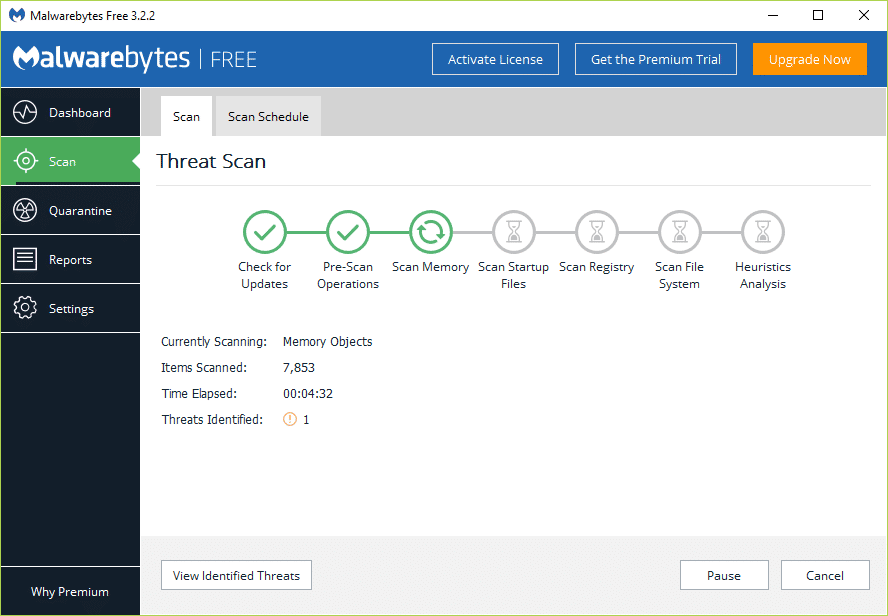
Metode 1F: Instal Pembaruan Windows Terbaru
Alasan lain mengapa Windows terus meminimalkan program bisa jadi adalah pembaruan Windows yang sudah ketinggalan zaman di komputer Anda. Umumnya, Windows menginstal pembaruan secara otomatis setiap kali tersedia. Tetapi jika Anda telah menonaktifkan pembaruan Windows otomatis, Anda harus memeriksa pembaruan baru yang tersedia secara manual. Anda dapat melihat panduan Cara Mengunduh dan Menginstal Pembaruan Terbaru Windows 10 untuk menginstal pembaruan terbaru di komputer Anda.
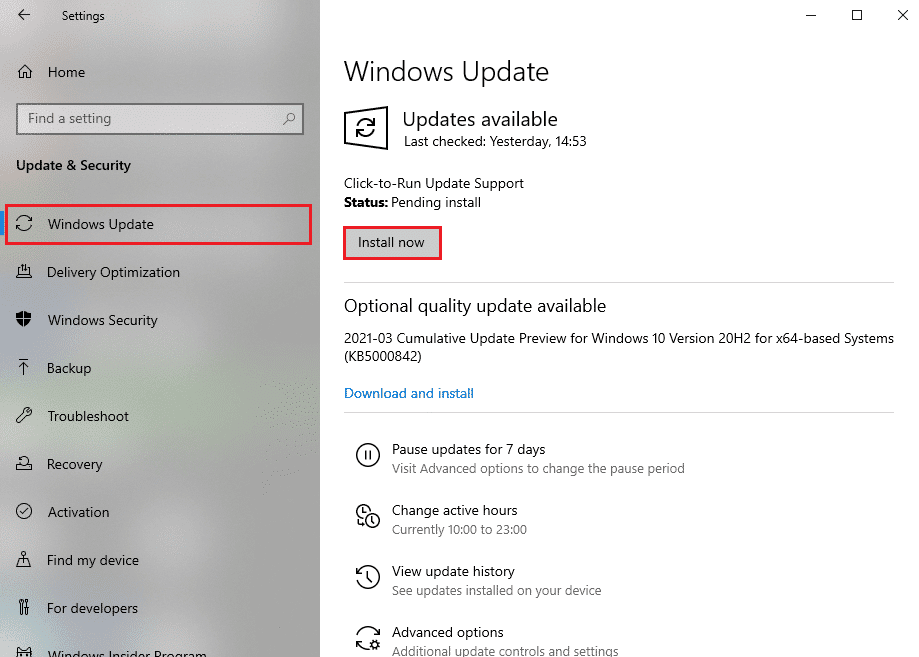
Metode 2: Boot Sistem dalam Safe Mode
Mem-boot sistem Anda dalam mode aman dapat membantu Anda mendiagnosis masalah dengan cepat. Dalam mode aman, komputer Anda terbuka dengan driver terbatas dan program default. Ini dapat membantu Anda mengetahui penyebab sebenarnya mengapa game terus meminimalkan masalah Windows 10, dan Anda dapat dengan cepat mengambil langkah yang diperlukan untuk menyelesaikan masalah tersebut. Jika Anda tidak yakin bagaimana melakukannya, Anda dapat membaca panduan kami di Cara Boot ke Safe Mode di Windows 10 untuk masuk ke safe mode dengan aman di komputer Anda. Dengan ini, Anda akan dapat mengetahui bagaimana cara menghentikan Windows dari meminimalkan.
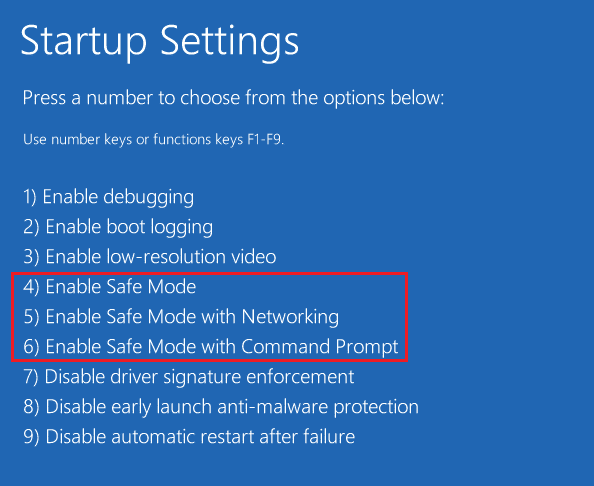
Metode 3: Nonaktifkan Aplikasi Startup
Jika Anda telah mengaktifkan program untuk dijalankan saat pengaktifan, terkadang dapat menyebabkan berbagai masalah dengan program lain. Untuk mengetahui bagaimana cara menghentikan Windows dari meminimalkan, Anda dapat mencoba menonaktifkan aplikasi startup dari Task Manager. Anda dapat melihat panduan 4 Cara Menonaktifkan Program Startup di Windows 10 untuk menonaktifkan program startup.
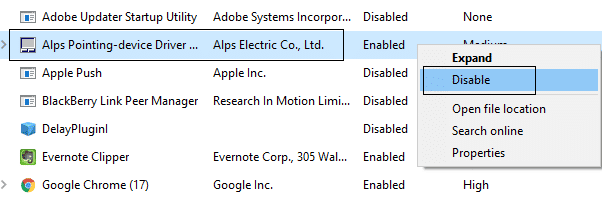
Metode 4: Akhiri Proses Latar Belakang
Masalah juga dapat terjadi saat beberapa proses latar belakang sedang berjalan. Proses ini dapat mengganggu permainan atau program Anda dan menyebabkan kegagalan fungsi. Anda dapat mengatasi masalah ini dengan mengakhiri semua proses latar belakang. Anda dapat melihat panduan Cara Mengakhiri Tugas di Windows 10 untuk mengikuti langkah-langkah yang tepat untuk mengakhiri proses latar belakang.
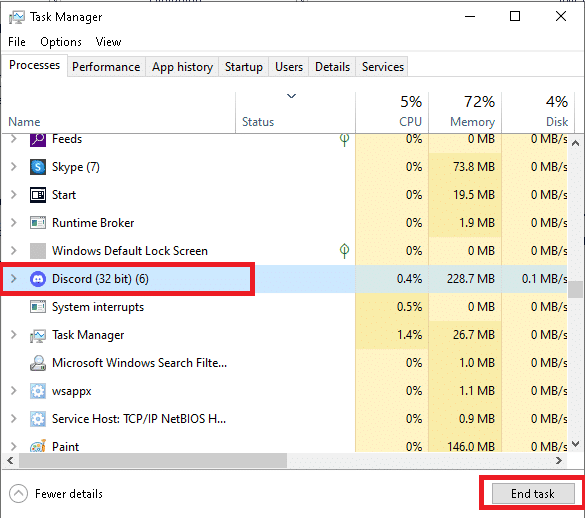
Metode 5: Buat Profil Pengguna Baru
Alasan umum untuk kesalahan ini adalah profil pengguna yang rusak. Anda dapat mengatasi masalah ini dengan membuat profil pengguna baru untuk komputer Windows 10 Anda. Ikuti langkah-langkah sederhana ini untuk membuat profil pengguna baru untuk mengetahui cara menghentikan otomatis meminimalkan masalah Windows 10.
1. Tekan kombinasi tombol Windows + I untuk membuka Settings .
2. Sekarang, klik Akun .
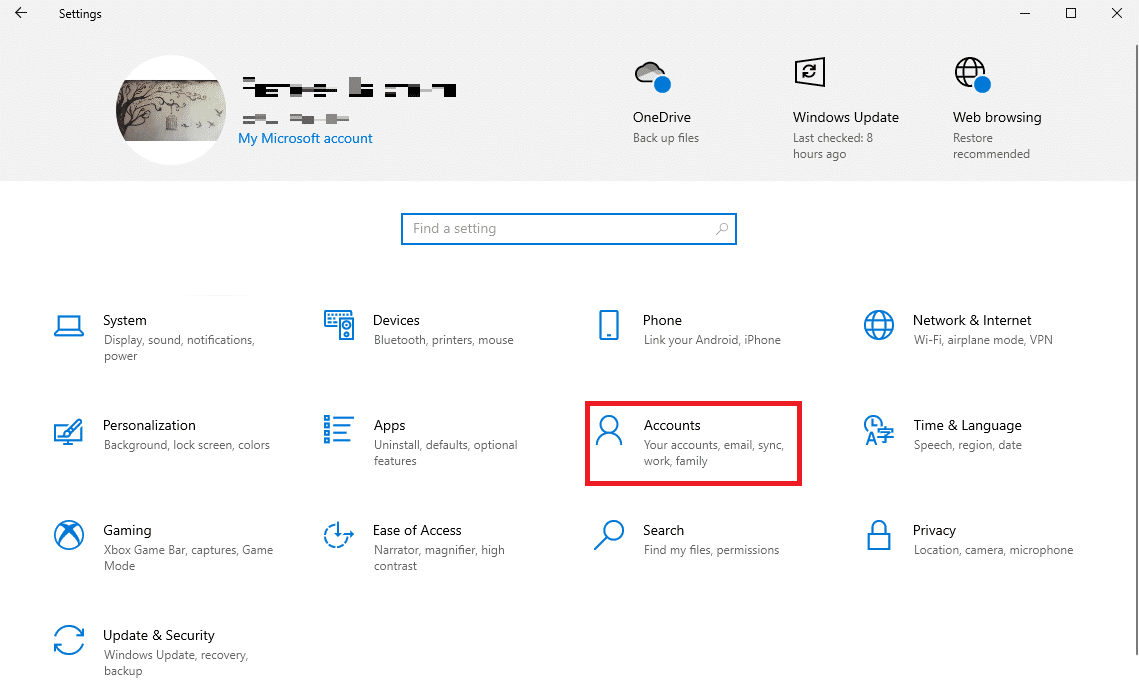
3. Di sini, klik tab Keluarga & pengguna lain dari panel kiri.
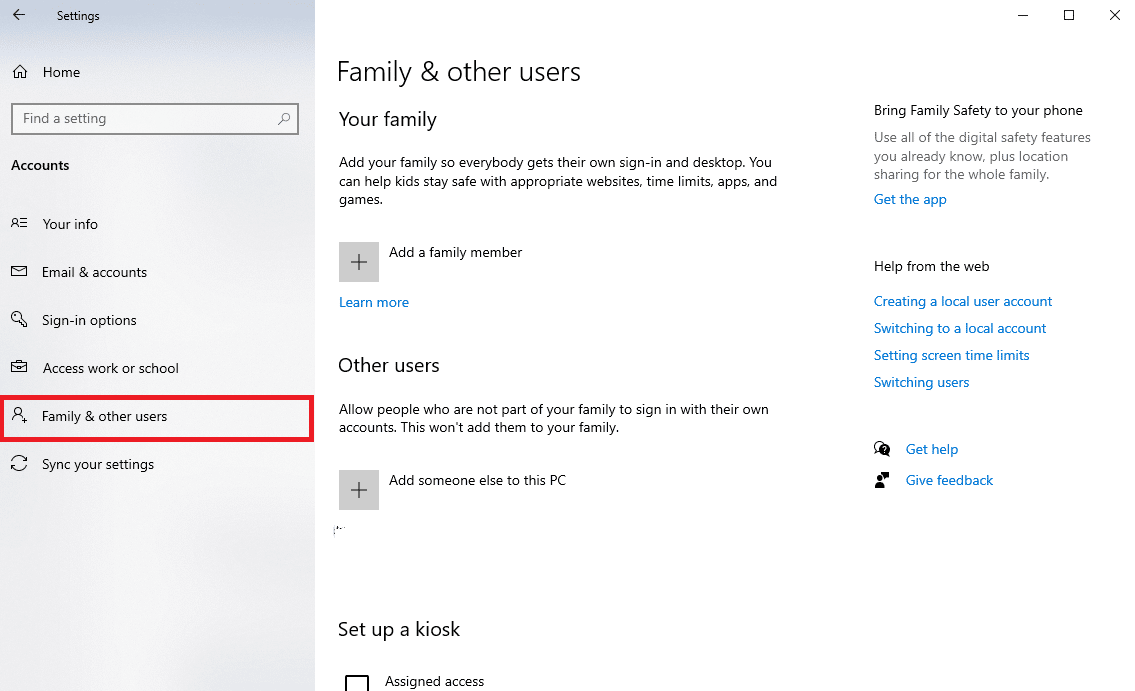
4. Di bawah bagian Pengguna lain , temukan dan klik Tambahkan orang lain ke PC ini .
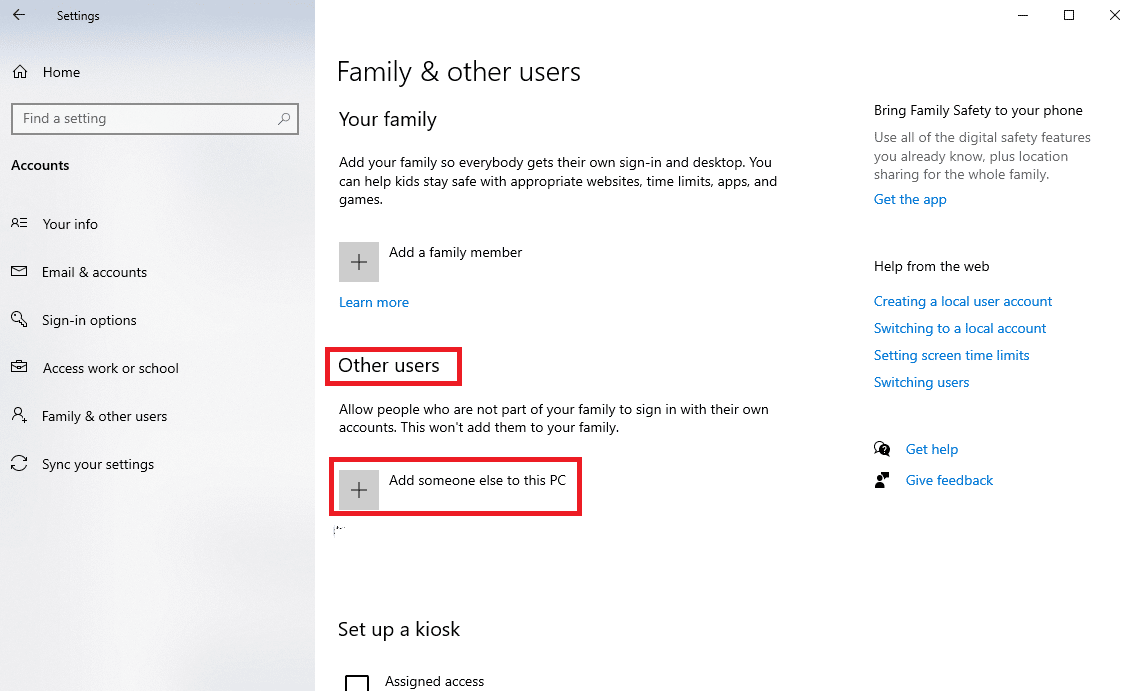
5. Sekarang, di halaman masuk, klik tautan Saya tidak memiliki informasi masuk orang ini .
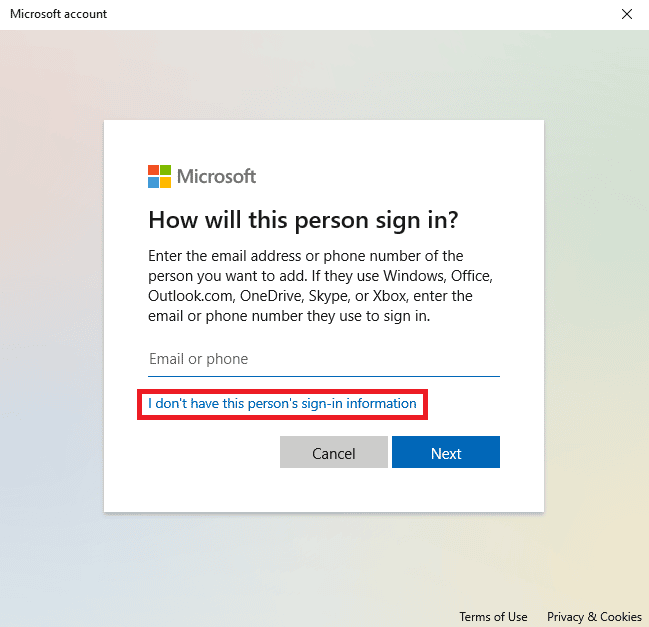
6. Sekarang, klik tautan Tambahkan pengguna tanpa akun Microsoft .
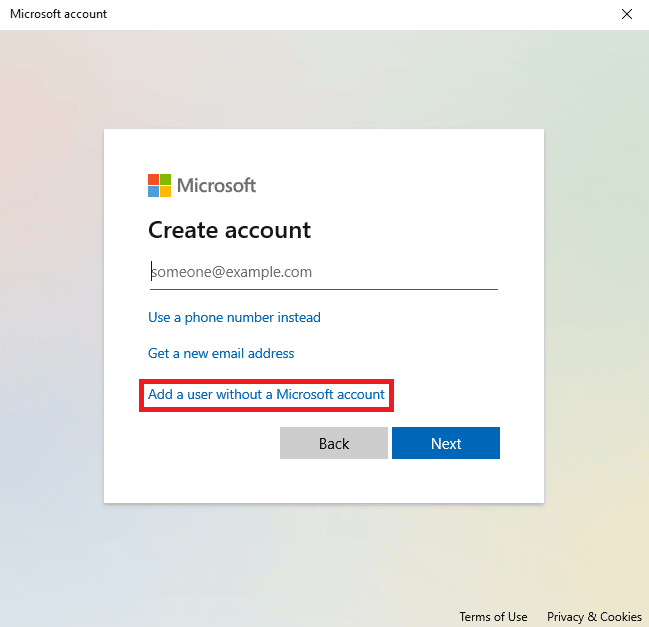

7. Masukkan Nama Pengguna dan Kata Sandi .
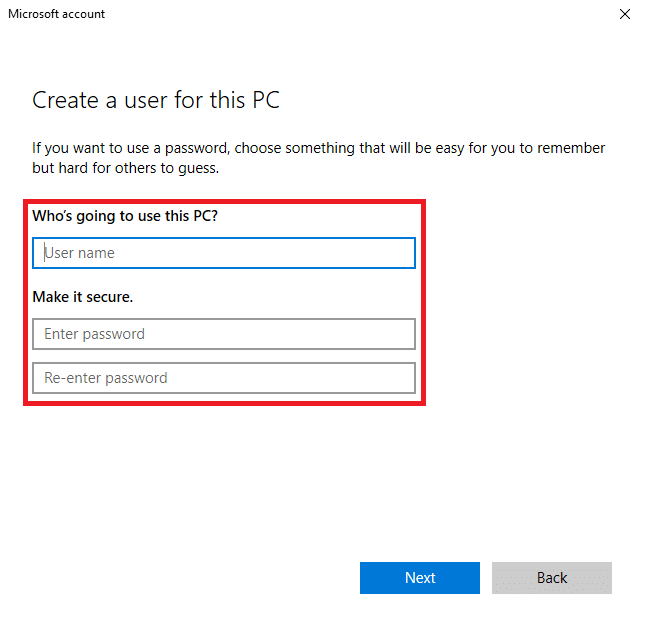
Jika metode ini tidak membantu dan game tetap meminimalkan Windows 10, coba metode selanjutnya.
Baca Juga : Cara Mendapatkan Kembali Jendela Skype Kecil
Metode 6: Nonaktifkan Mode Game
Mode permainan adalah fitur bawaan pada komputer Windows. Fitur ini memungkinkan pengguna menjalankan program berat di komputer kelas bawah. Namun, terkadang fitur ini juga dapat menyebabkan berbagai masalah seperti masalah resolusi program. Anda dapat mengatasi masalah ini dengan menonaktifkan fitur Game Mode.
1. Buka Pengaturan dengan menekan kombinasi tombol Windows + I.
2. Dari bagian Gaming di panel kiri, klik opsi Game Mode .
3. Di sini, matikan toggle untuk opsi Game Mode .
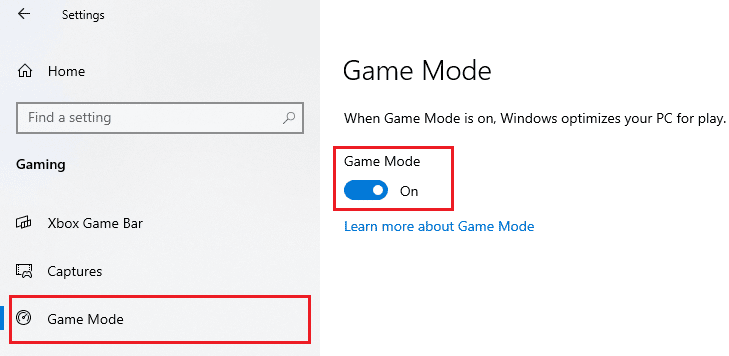
Metode 7: Jalankan Pemecah Masalah Pemeliharaan Sistem
Pemecah Masalah Pemeliharaan Sistem adalah alat bawaan di komputer Windows yang memindai kesalahan komputer Anda dan memperbaikinya sesuai kebutuhan. Anda juga dapat menjalankan pemecah masalah ini secara manual untuk memperbaiki berbagai kesalahan yang mungkin menyebabkan masalah ini.
1. Tekan kombinasi tombol Windows + R untuk membuka kotak dialog Run .
2. Di kotak dialog Run, ketik Control Panel dan tekan tombol Enter .
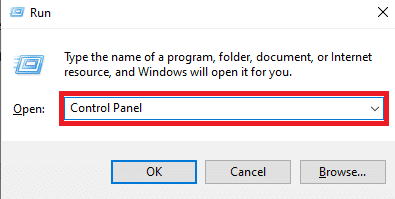
3. Dari bagian Lihat menurut: di pojok kanan atas, pilih opsi Ikon besar dari menu tarik-turun Kategori .
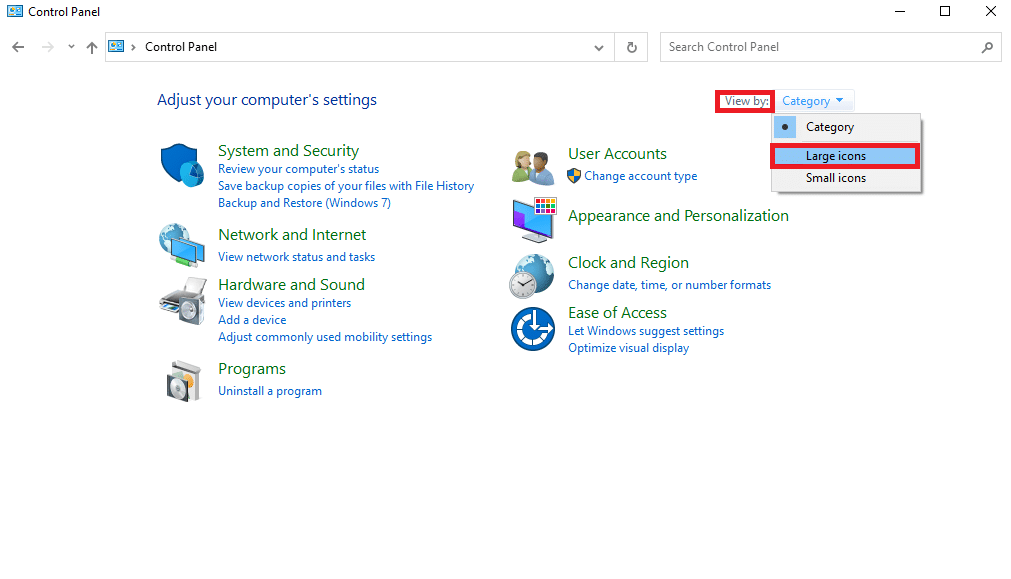
4. Sekarang, cari dan klik Troubleshooting .
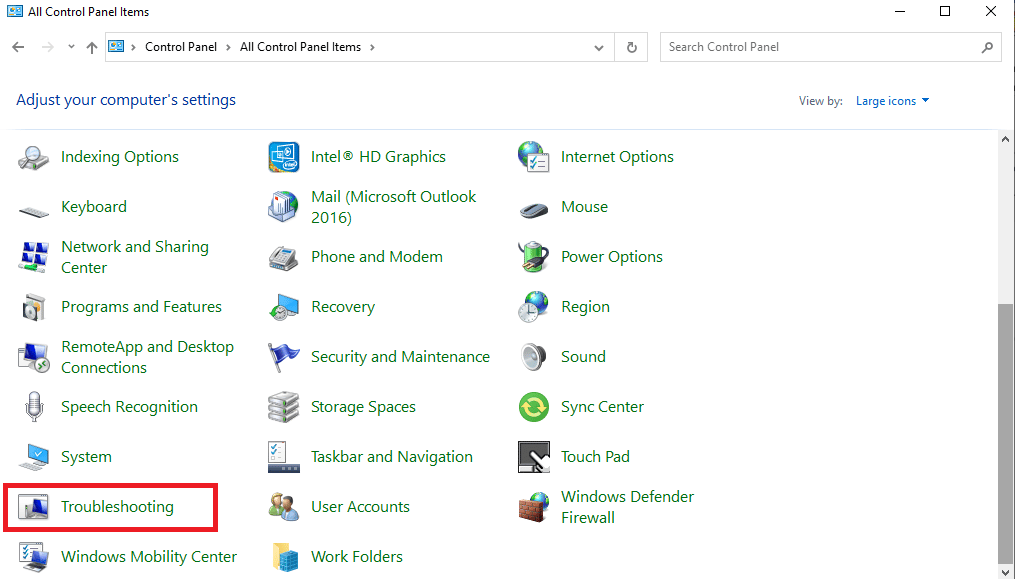
5. Dari panel kiri, klik Lihat semua .
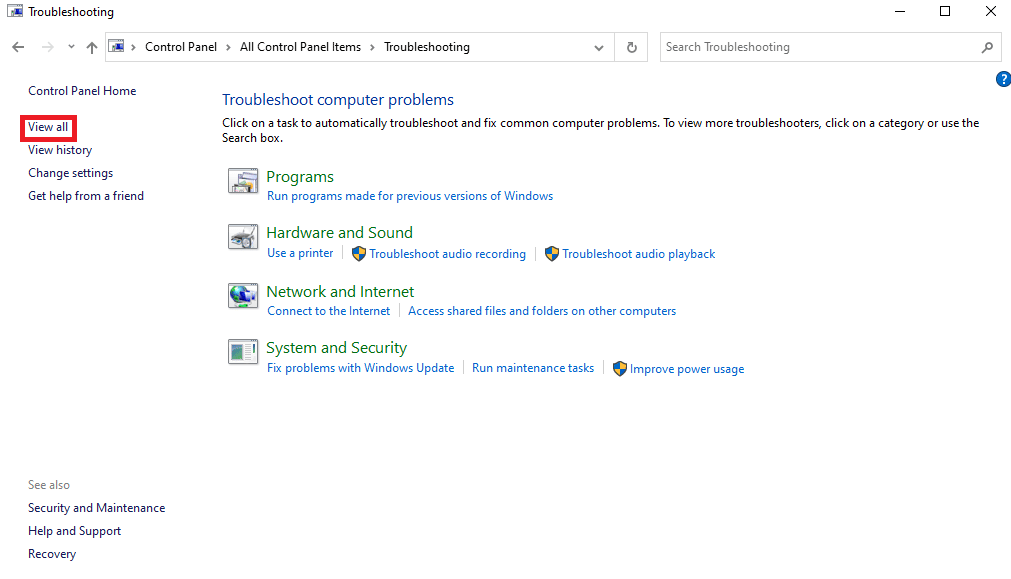
6. Sekarang, cari dan klik System Maintenance .
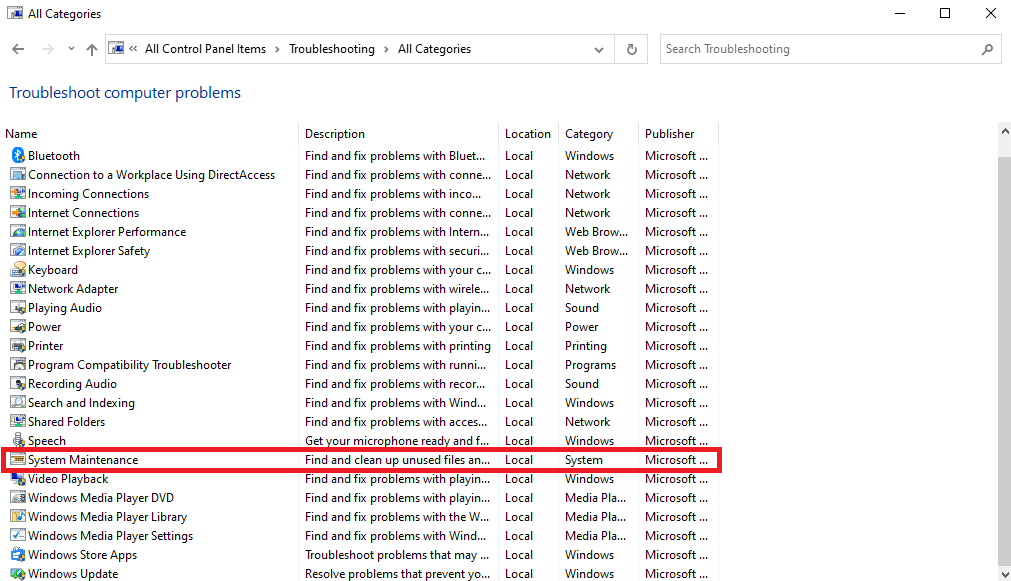
7. Terakhir, klik Berikutnya untuk memulai pemecahan masalah.
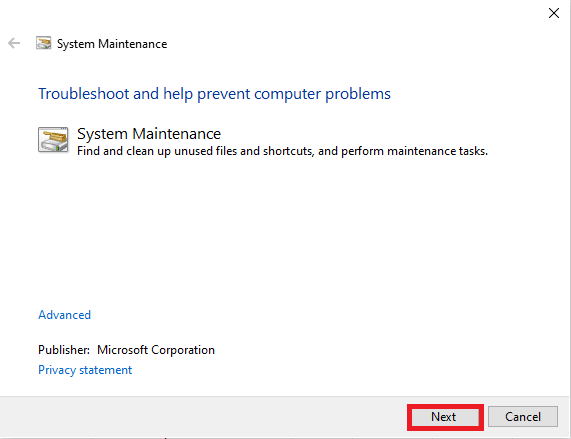
Baca artikel ini dari awal untuk mengetahui mengapa Windows terus meminimalkan programnya.
Baca Juga : Perbaiki Masalah Windows Scrolling Sendiri
Metode 8: Aktifkan Show Taskbar to All Displays
Terkadang, masalah ini dapat disebabkan oleh pengaturan bilah tugas yang tidak benar di komputer Anda. Anda dapat mencoba mengaktifkan fitur tampilkan bilah tugas ke semua perangkat untuk mengatasi masalah tersebut.
1. Klik kanan pada Taskbar dan klik pada Taskbar settings .
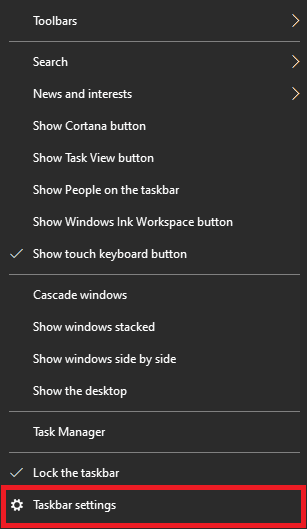
2. Aktifkan sakelar untuk opsi Tampilkan bilah tugas di semua tampilan .
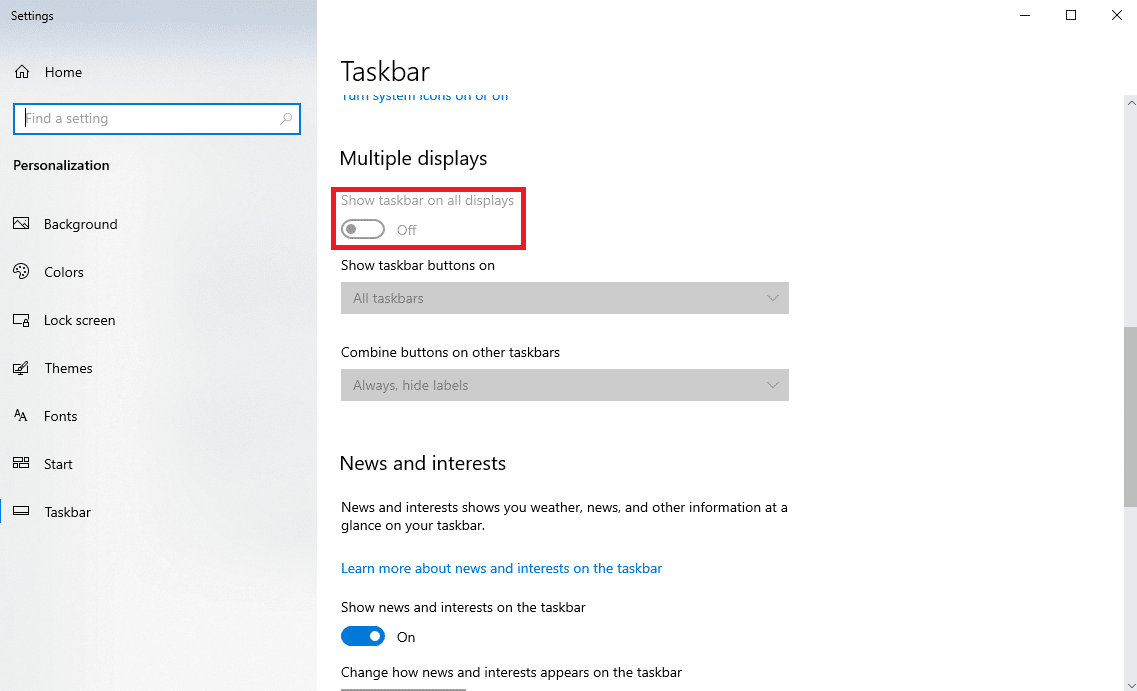
Metode 9: Tetapkan Prioritas CPU Tinggi Program
Salah satu metode efektif untuk memperbaiki masalah ini adalah dengan memberikan prioritas CPU yang tinggi pada program yang bermasalah. Ini dapat membantu menyelesaikan berbagai kesalahan program. Anda dapat mengikuti langkah-langkah sederhana ini untuk melakukan hal yang sama.
1. Buka program yang diinginkan dan tekan kombinasi tombol Ctrl + Alt + Delete untuk memperkecil program.
2. Sekarang, tekan kombinasi tombol Windows + X dan klik Task Manager .

3. Di sini, alihkan ke tab Detail .
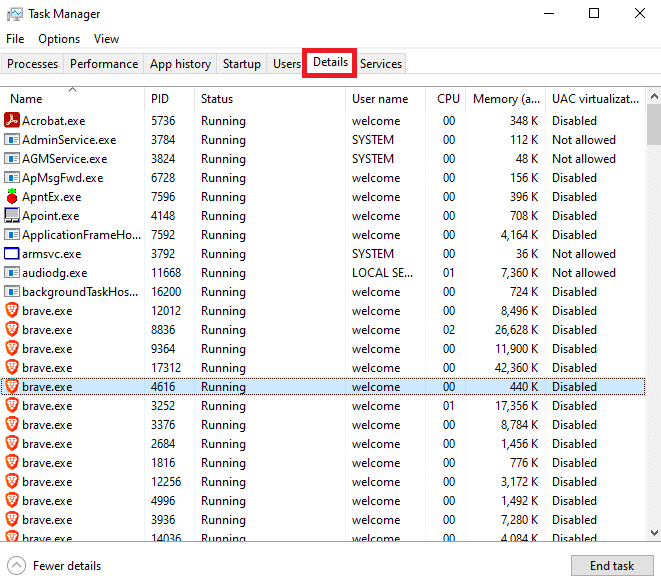
4. Klik kanan pada program yang diinginkan dan klik Tetapkan prioritas .
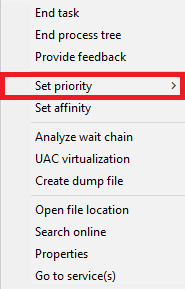
5. Tetapkan prioritas sebagai Tinggi .
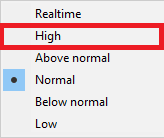
Baca Juga : Memperbaiki Shortcut Microsoft Edge Terus Muncul di Desktop
Metode 10: Matikan Notifikasi Bantuan Fokus
Opsi bantuan Fokus di Windows memungkinkan Anda mengontrol aplikasi apa yang dapat mengirimi Anda pemberitahuan sehingga Anda dapat fokus pada tugas tertentu pada satu waktu. Saat Anda mendapatkan pemberitahuan di latar belakang, program Anda dapat mengalami kegagalan fungsi dan menyebabkan masalah minimisasi otomatis. Anda dapat mengatasinya dengan mematikan notifikasi bantuan fokus.
1. Tekan kombinasi tombol Windows + I untuk membuka Settings .
2. Di sini, klik tab Sistem .
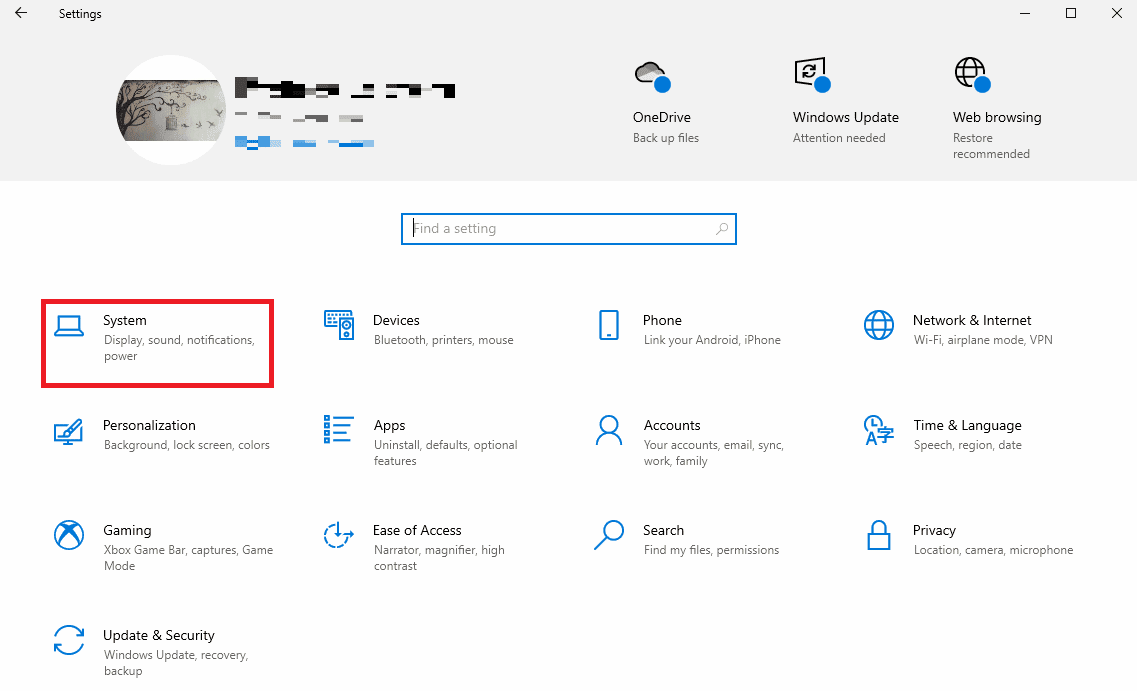
3. Dari panel kiri, klik Bantuan fokus .
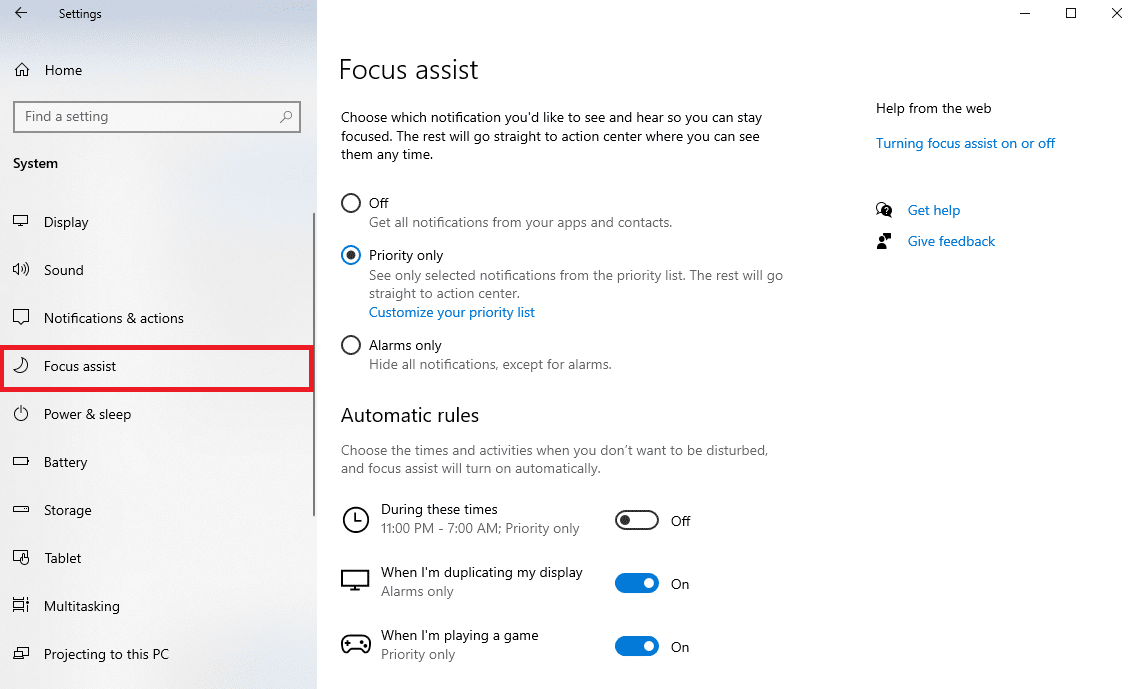
4. Pilih tombol radio Mati untuk mematikan semua notifikasi.
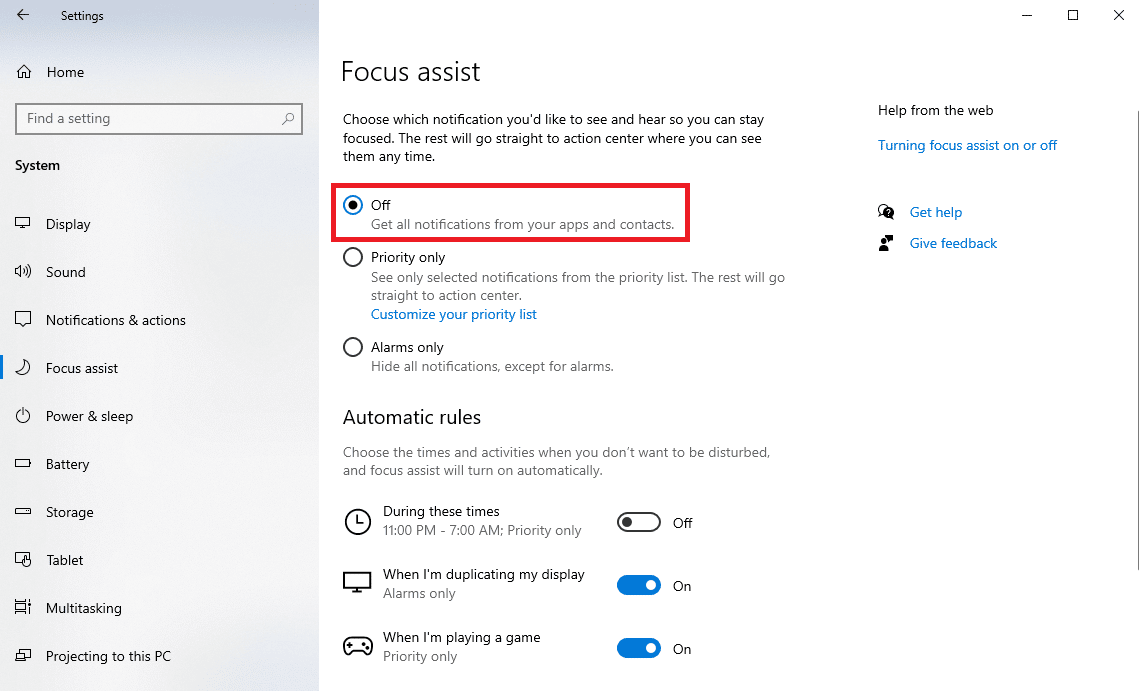
Baca artikel ini dari awal untuk mengetahui mengapa Windows terus meminimalkan program.
Metode 11: Nonaktifkan Layanan Pelaporan Kesalahan Windows
Layanan Windows juga dapat menyebabkan kesalahan ini saat tidak berfungsi dengan benar. Anda dapat mengatasi masalah ini dengan menonaktifkan Layanan Pelaporan Kesalahan Windows di komputer Anda.
1. Tekan kombinasi tombol Windows + R untuk membuka kotak dialog Run .
2. Di kotak dialog Run, ketik services.msc dan tekan tombol Enter .
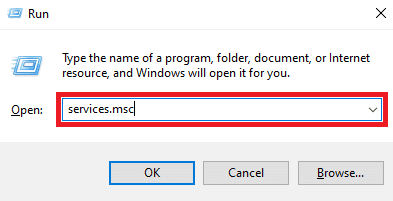
3. Di sini, cari dan klik dua kali Layanan Pelaporan Kesalahan Windows .
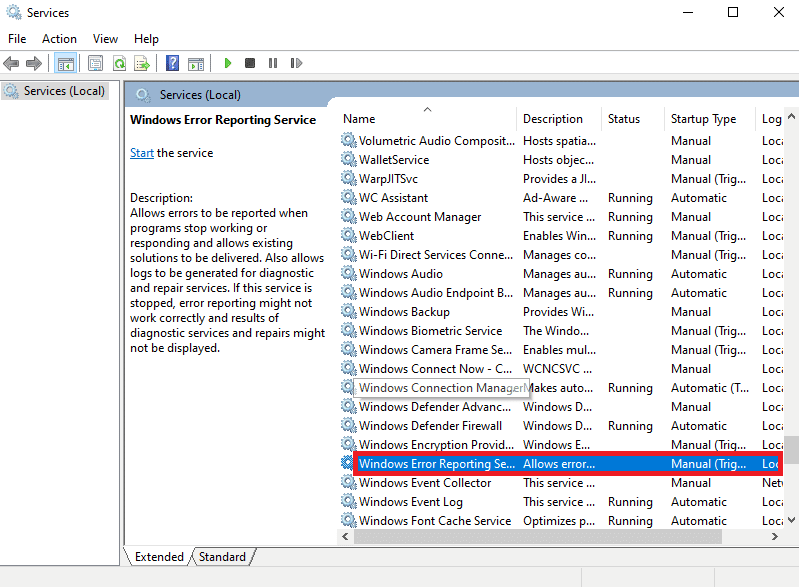
4. Di sini, klik bidang drop-down Startup type .
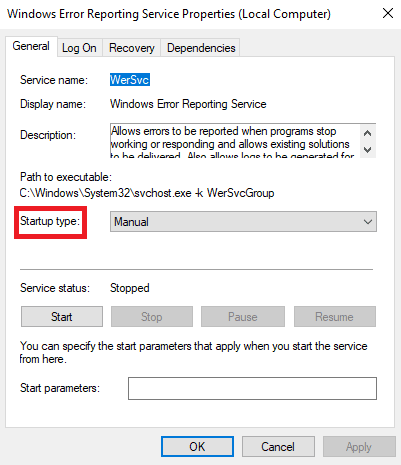
5. Kemudian, pilih Dinonaktifkan .
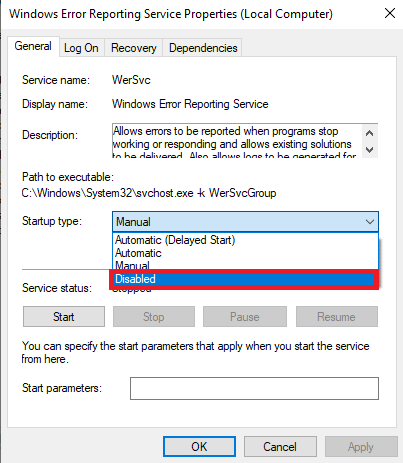
6. Terakhir, klik Apply > OK untuk menyimpan perubahan.
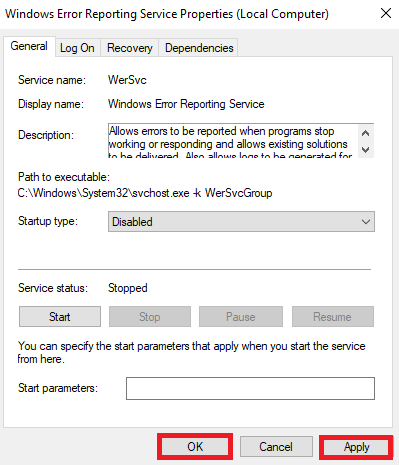
Metode 12: Ubah Registri Sistem
Registri sistem dapat dimodifikasi untuk mengatasi masalah ini secara efektif. Saat kunci registri tidak disetel dengan benar, kunci tersebut dapat menyebabkan berbagai masalah dengan program di komputer Anda. Anda dapat mengikuti langkah-langkah sederhana ini untuk mengatasi masalah tersebut.
Catatan : Buat cadangan kunci registri untuk mengembalikan ke pengaturan sebelumnya jika terjadi kesalahan manual selama modifikasi. Lihat panduan kami tentang Cara Mencadangkan dan Memulihkan Registri di Windows untuk mempelajari cara membuat cadangan registri.
1. Buka Peninjau Suntingan Registri dari menu Mulai .
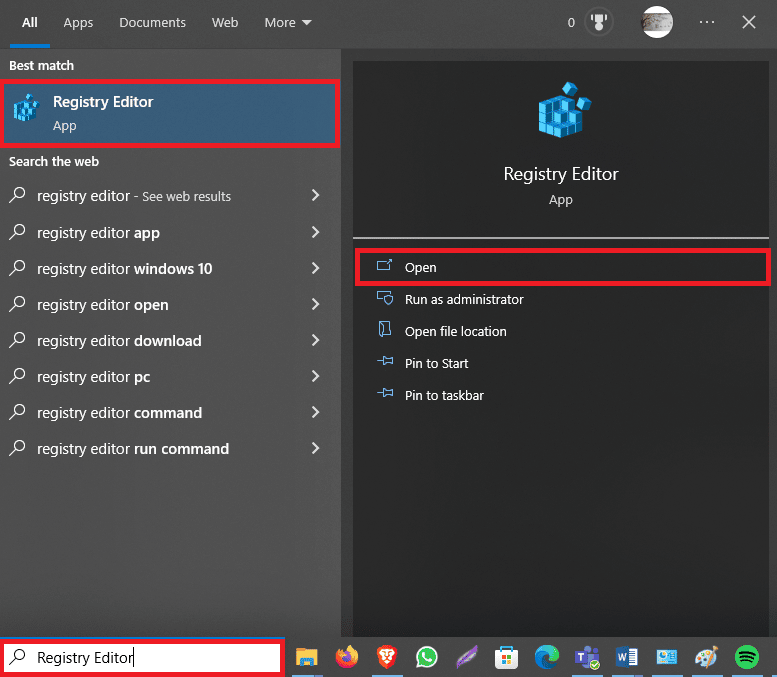
2. Di sini, arahkan ke lokasi berikut :
Komputer\HKEY_CURRENT_USER\Control Panel\Desktop
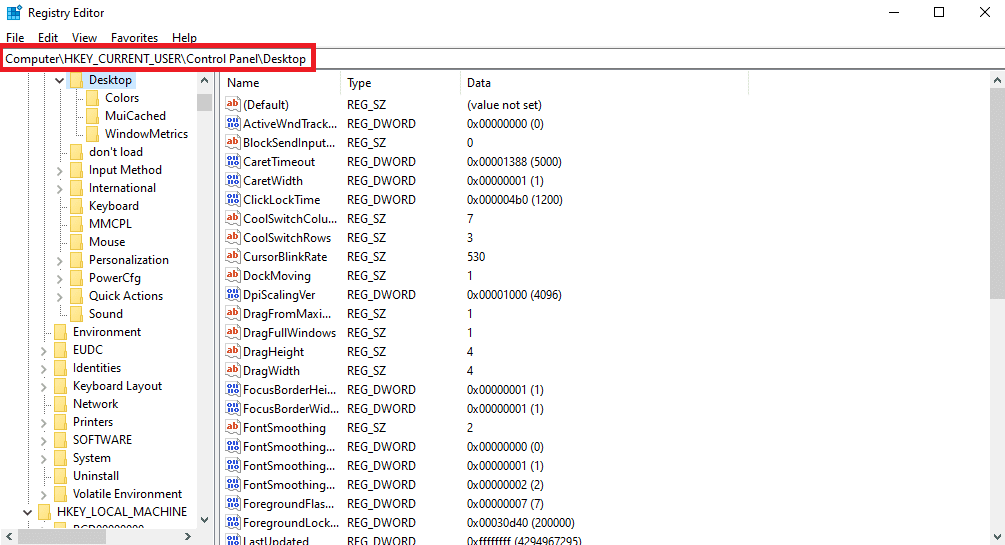
3. Sekarang, cari dan klik dua kali pada tombol ForegroundLock Timeout .
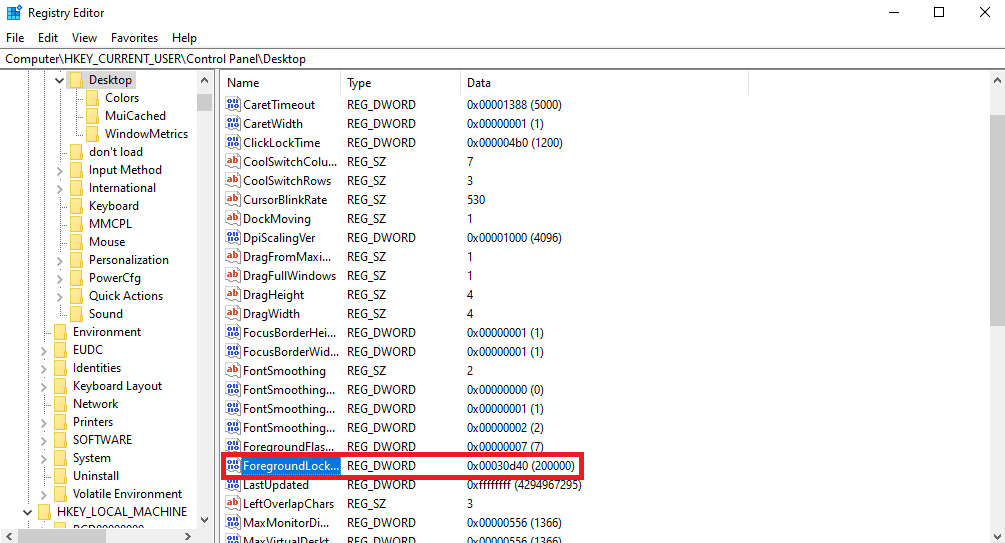
4. Di sini, atur Base sebagai Hexadecimal .
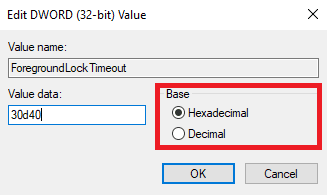
5. Tetapkan Data nilai sebagai 30d40 .
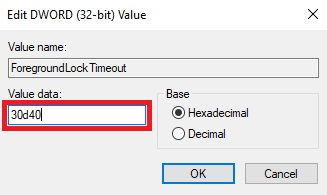
6. Klik OK untuk menyimpan perubahan.
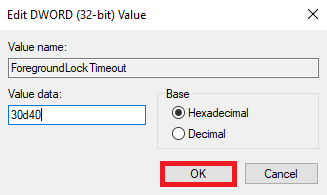
7. Restart komputer Anda.
Mari kita lihat beberapa metode lagi untuk memperbaiki Windows tetap meminimalkan masalah program.
Baca Juga : Apa itu Windows Spotlight?
Metode 13: Nonaktifkan Dual-GPU (Jika Berlaku)
Jika Anda menggunakan GPU NVIDIA, Anda dapat mencoba menonaktifkan pengaturan dual-GPU untuk memperbaiki masalah tersebut. Anda dapat mengikuti langkah-langkah sederhana ini untuk melakukan hal yang sama.
Catatan : Anda mungkin tidak dapat menonaktifkan Dual-GPU pada laptop berbasis grafis NVIDIA.
1. Klik kanan pada layar desktop Anda untuk membuka menu konteks dan klik NVIDIA Control Panel .
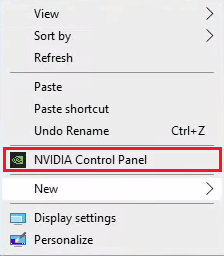
2. Kemudian, klik Pengaturan 3D > Kelola pengaturan 3D .

3. Kemudian, pilih tab Pengaturan Program .
4. Sekarang, pilih program yang bermasalah dari menu drop-down.
5. Tetapkan GPU khusus sebagai prosesor grafis pilihan dan Simpan perubahannya.
Metode 14: Lakukan Clean Boot Windows
Jika tidak ada metode yang disebutkan sebelumnya yang berhasil dan masalahnya tetap ada, Anda dapat mencoba menyelesaikannya dengan melakukan boot bersih pada komputer Windows Anda. Anda dapat melihat panduan Cara Melakukan boot Bersih di Windows 10 untuk melakukan boot bersih perangkat Anda dengan aman.
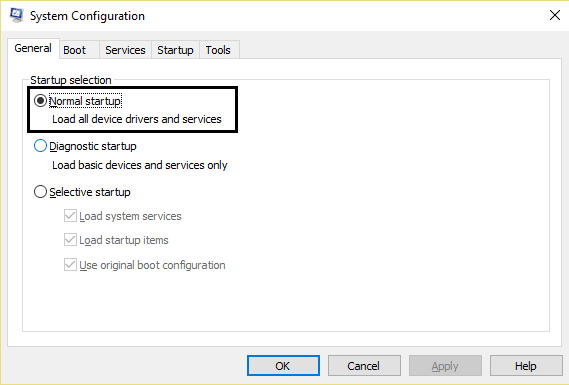
Direkomendasikan :
- 12 Cara Mengatasi Kamera Android Tidak Berfungsi
- Perbaiki Layar Biru Kematian Rainbow Six Siege
- Cara Memaksa Keluar dari Program di Windows 11
- Cara Mengubah Program Default di Windows 10
Kami harap Anda belajar tentang mengapa Windows terus meminimalkan program dan cara menghentikan otomatis meminimalkan Windows 10. Jangan ragu untuk menghubungi kami dengan pertanyaan dan saran Anda melalui bagian komentar di bawah. Juga, beri tahu kami apa yang ingin Anda pelajari selanjutnya.
